News ed Eventi
Mr PRENO NEWS: autenticazione a 2 fattori
La protezione dati dei tuoi clienti viene prima di tutto – massima sicurezza sul Back Office TITANKA!
I dati dei clienti che custodisci all’interno del Back Office TITANKA! sono per noi una priorità assoluta, per questo motivo abbiamo deciso di aumentare il livello di protezione degli accessi introducendo l’autenticazione a 2 fattori.
Di cosa si tratta?
Per una maggior sicurezza del tuo account, e di tutti gli account collegati al tuo Back Office TITANKA!, abbiamo introdotto una nuova modalità di accesso al Back Office mediante l’autenticazione a 2 fattori, che sfrutta l’App gratuita Google Authenticator.
L’autenticazione a 2 fattori consente di innalzare il livello di protezione dei dati presenti all'interno del tuo Back Office TITANKA! in quanto, per effettuare l'accesso, prevende 2 passaggi strettamente connessi fra loro.
Come funziona?
L’attivazione di questa nuova modalità di accesso è facoltativa e può essere attivata solo da un operatore di tipo Superuser; il Superuser infatti può scegliere se attivare questa nuova modalità di accesso oppure se lasciare attivo il login al BackOffice “tradizionale” (mediante il semplice inserimento di username e password).
Ma attenzione: se il Superuser decide di attivare l’autenticazione a 2 fattori, da quel momento in poi anche tutti gli altri utenti collegati a quel Back Office dovranno accedere con la nuova procedura.
Attivando la procedura di autenticazione a 2 fattori, ad ogni login al Back Office TITANKA! (dopo aver inserito username e password come di consueto) ti verrà richiesto di inserire un codice numerico generato dall'App Google Authenticator, che dovrai avere precedentemente installato sul tuo smartphone.
In questo modo, nel caso in cui un estraneo venisse malauguratamente a conoscenza dei tuoi dati di accesso al Back Office TITANKA!, non sarà comunque in grado di accedere, in quanto per poter procedere occorre possedere anche il codice numerico generato dall’App Google Authenticator installata sul tuo smartphone.
Come si attiva?
L'abilitazione dell'autenticazione a 2 fattori sul Back Office TITANKA! implica l'utilizzo di questa modalità di accesso per TUTTI gli utenti del Back Office; non è infatti possibile (perché ne comprometterebbe la sicurezza) attivare l'autenticazione a 2 fattori solo su alcuni utenti e non su altri.
Una volta attivata la doppia autenticazione, ogni utente che accede al Back Office TITANKA! dovrà installare l'App Google Authenticator sul proprio smartphone e al primo accesso seguire le semplici istruzioni che compariranno per registrare il proprio account.
Segui queste semplici istruzioni se vuoi procedere con l’attivazione:
Attenzione! Confermando questo passaggio non sarà più possibile annullare l’operazione.
In caso di ripensamenti sarà necessario completare la prima attivazione e successivamente tornare in “Info” 🡪 “ Gestione Utenti” e cliccare su Disattiva Autenticazione a 2 fattori.
Ora scarica gratuitamente sul tuo smartphone l'App Google Authenticator.
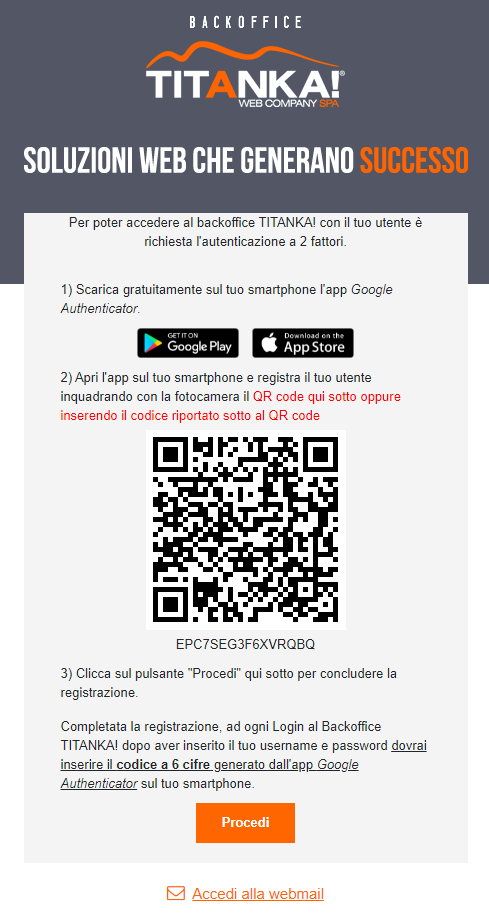
Apri l'App e registra il tuo utente inquadrando con la fotocamera il QR code che apparirà sullo schermo oppure inserisci il codice riportato sotto al QR code.
Clicca sul pulsante "Procedi" per concludere la registrazione.
Completata la registrazione, ad ogni Login del Back Office TITANKA!, dopo aver inserito il tuo username e password, dovrai inserire il codice a 6 cifre generato dall'App Google Authenticator sul tuo smartphone.
Vuoi ulteriori chiarimenti sulla procedura di attivazione? Guarda il video tutorial di Carlotta!
Di cosa si tratta?
Per una maggior sicurezza del tuo account, e di tutti gli account collegati al tuo Back Office TITANKA!, abbiamo introdotto una nuova modalità di accesso al Back Office mediante l’autenticazione a 2 fattori, che sfrutta l’App gratuita Google Authenticator.
L’autenticazione a 2 fattori consente di innalzare il livello di protezione dei dati presenti all'interno del tuo Back Office TITANKA! in quanto, per effettuare l'accesso, prevende 2 passaggi strettamente connessi fra loro.
Come funziona?
L’attivazione di questa nuova modalità di accesso è facoltativa e può essere attivata solo da un operatore di tipo Superuser; il Superuser infatti può scegliere se attivare questa nuova modalità di accesso oppure se lasciare attivo il login al BackOffice “tradizionale” (mediante il semplice inserimento di username e password).
Ma attenzione: se il Superuser decide di attivare l’autenticazione a 2 fattori, da quel momento in poi anche tutti gli altri utenti collegati a quel Back Office dovranno accedere con la nuova procedura.
Attivando la procedura di autenticazione a 2 fattori, ad ogni login al Back Office TITANKA! (dopo aver inserito username e password come di consueto) ti verrà richiesto di inserire un codice numerico generato dall'App Google Authenticator, che dovrai avere precedentemente installato sul tuo smartphone.
In questo modo, nel caso in cui un estraneo venisse malauguratamente a conoscenza dei tuoi dati di accesso al Back Office TITANKA!, non sarà comunque in grado di accedere, in quanto per poter procedere occorre possedere anche il codice numerico generato dall’App Google Authenticator installata sul tuo smartphone.
Come si attiva?
L'abilitazione dell'autenticazione a 2 fattori sul Back Office TITANKA! implica l'utilizzo di questa modalità di accesso per TUTTI gli utenti del Back Office; non è infatti possibile (perché ne comprometterebbe la sicurezza) attivare l'autenticazione a 2 fattori solo su alcuni utenti e non su altri.
Una volta attivata la doppia autenticazione, ogni utente che accede al Back Office TITANKA! dovrà installare l'App Google Authenticator sul proprio smartphone e al primo accesso seguire le semplici istruzioni che compariranno per registrare il proprio account.
Segui queste semplici istruzioni se vuoi procedere con l’attivazione:
- accedi al Back Office TITANKA!, con User e Password che utilizzi abitualmente;
- dal menu principale sulla sinistra entra nella sezione “Info” e “Gestione Utenti”
- all’interno della sezione “Gestione Utenti” troverai sulla destra il pulsante “Attiva autentificazione a 2 fattori”
- per attivare clicca sul pulsante “Attiva l’autenticazione a 2 fattori ed effettua il Logout” quindi conferma di voler procedere cliccando su OK nel pop up che ti comparirà successivamente.
Attenzione! Confermando questo passaggio non sarà più possibile annullare l’operazione.
In caso di ripensamenti sarà necessario completare la prima attivazione e successivamente tornare in “Info” 🡪 “ Gestione Utenti” e cliccare su Disattiva Autenticazione a 2 fattori.
Ora scarica gratuitamente sul tuo smartphone l'App Google Authenticator.
Apri l'App e registra il tuo utente inquadrando con la fotocamera il QR code che apparirà sullo schermo oppure inserisci il codice riportato sotto al QR code.
Clicca sul pulsante "Procedi" per concludere la registrazione.
Completata la registrazione, ad ogni Login del Back Office TITANKA!, dopo aver inserito il tuo username e password, dovrai inserire il codice a 6 cifre generato dall'App Google Authenticator sul tuo smartphone.
Vuoi ulteriori chiarimenti sulla procedura di attivazione? Guarda il video tutorial di Carlotta!